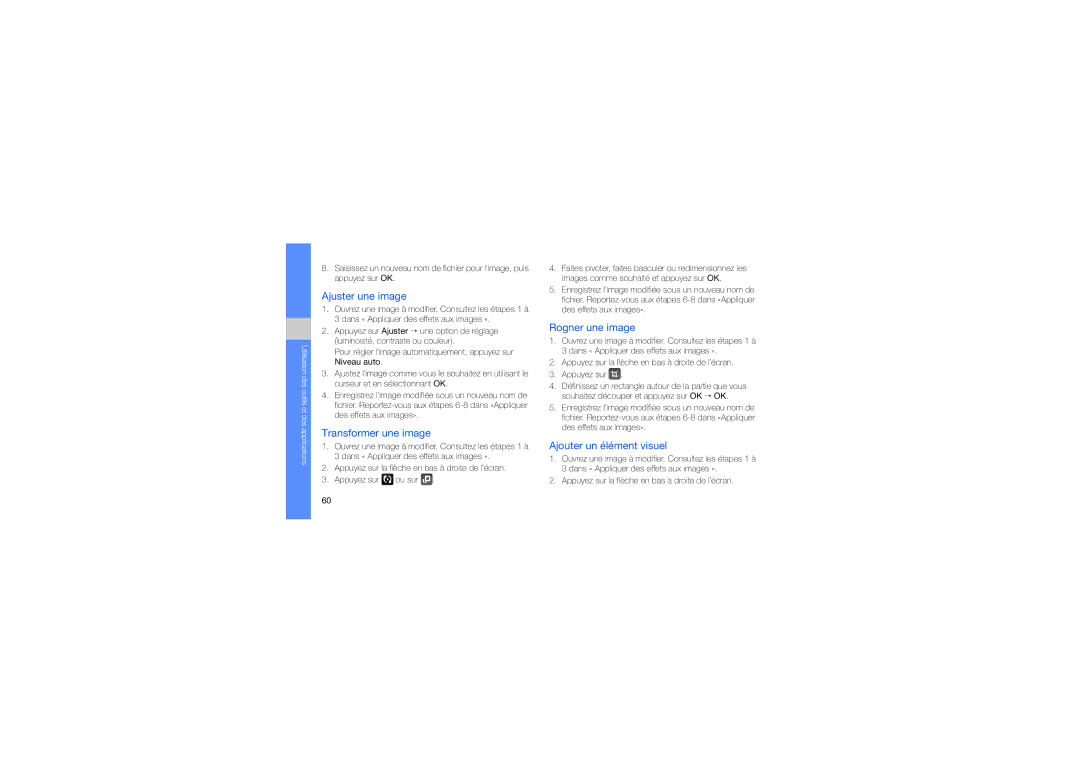Utilisation des outils et des applications
8.Saisissez un nouveau nom de fichier pour l'image, puis appuyez sur OK.
Ajuster une image
1.Ouvrez une image à modifier. Consultez les étapes 1 à 3 dans « Appliquer des effets aux images ».
2.Appuyez sur Ajuster → une option de réglage (luminosité, contraste ou couleur).
Pour régler l'image automatiquement, appuyez sur Niveau auto.
3.Ajustez l'image comme vous le souhaitez en utilisant le curseur et en sélectionnant OK.
4.Enregistrez l'image modifiée sous un nouveau nom de fichier.
Transformer une image
1.Ouvrez une image à modifier. Consultez les étapes 1 à 3 dans « Appliquer des effets aux images ».
2.Appuyez sur la flèche en bas à droite de l'écran.
3.Appuyez sur ![]() ou sur
ou sur ![]() .
.
4.Faites pivoter, faites basculer ou redimensionnez les images comme souhaité et appuyez sur OK.
5.Enregistrez l'image modifiée sous un nouveau nom de fichier.
Rogner une image
1.Ouvrez une image à modifier. Consultez les étapes 1 à 3 dans « Appliquer des effets aux images ».
2.Appuyez sur la flèche en bas à droite de l’écran.
3.Appuyez sur ![]() .
.
4.Définissez un rectangle autour de la partie que vous souhaitez découper et appuyez sur OK → OK.
5.Enregistrez l'image modifiée sous un nouveau nom de fichier.
Ajouter un élément visuel
1.Ouvrez une image à modifier. Consultez les étapes 1 à 3 dans « Appliquer des effets aux images ».
2.Appuyez sur la flèche en bas à droite de l’écran.
60